Как сформировать счет на оплату: Счет на оплату скачать, заполнить, распечатать онлайн – Счет онлайн
Как выставить счет на оплату от ИП образец
Счет на оплату не является обязательным документом, однако составляется в соответствии с традициями делового оборота. Он нужен для того, чтобы информировать контрагента об ожидании оплаты. Узнайте, как выставить счет на оплату от ИП. Образец документа для ознакомления можно скачать в конце статьи.
О форме счета
Закон не требует от продавца формирования счета — он составляется для удобства сторон сделки. Поэтому его форма не утверждена каким-либо нормативным актом. Однако счет на оплату применяется в бизнес-среде не первый год, его образец сложился давно и стал для всех привычен.
Сформировать счет можно разными способами:
- скачать бланк и заполнить в текстовом редакторе;
- использовать бухгалтерские программы;
- выставить счет онлайн при помощи специальных сервисов.
Счет на оплату в его привычном виде должен содержать:
- обязательные для любого документа реквизиты — название, номер и дату;
- информацию о лице, которое выставляет счет;
- информацию о плательщике;
- сведения о том, какие товары или услуги оплачиваются, какова их цена, количество и общая стоимость.
Заполнение основных полей
В верхней части счета размещают банковские реквизиты получателя платежа: название банка, корреспондентский счет, а также номер расчетного счета поставщика. Тут же указывается его наименование и ИНН, а для организации еще и КПП.
Затем следует название — «Счет на оплату», его номер и дата. Нумеровать счета можно по любой системе, поскольку никаких требований не установлено. Главное условие — чтобы это было понятно самому продавцу и не вызывало путаницы. Нумерация может быть сквозной с начала года или месяца, номер может включать буквенное обозначение, идентифицирующее контрагента, объект оплаты или что-либо еще.
Далее следует блок с информацией о поставщике и покупателе. В отношении каждого указывается наименование, полный адрес и контактный телефон.
Следующий блок обычно формируется в виде таблицы. В ней перечисляются товары и услуги к оплате. В отношении каждой позиции указывается порядковый номер, количество, единица измерения, цена и стоимость.
Под таблицей подводится итог — подсчитывается общая сумма по счету. Тут же нужно указать, входит или нет в нее НДС:
- если поставщик его платит, то чаще всего он включаются в цену. Делается запись «В том числе НДС» и указывается его сумма;
- если поставщик не платит этот налог, он делает запись «Без НДС» и вместо суммы ставит прочерк.
Бесплатная консультация по налогам
Ниже сумму к оплате целесообразно указать прописью — это поможет избежать ошибок.
В счете можно прописать различные условия, например, срок его оплаты, обязанность покупателя уведомить о перечислении денег и другие. Часто в этом блоке прописывают, что оплата счета означает согласие с условиями поставки. Это важно указать, если договор в письменной форме не составляется. Схема сделки такая: поставщик публикует условия сотрудничества или направляет их покупателю вместе со счетом, тот с ними знакомится и при согласии производит оплату. Это будет означать, что договор заключен.
На счете от предпринимателя внизу ставится его подпись с расшифровкой. Счет от организации подписывает директор, а также бухгалтер, если он есть. Передавать оригинал с подписями контрагенту необязательно, ведь счет на оплату не является первичным документом. Достаточно отправить на email скан-копию — это ускорит процесс оплаты.
Отсутствие на счете подписи (печати) не должно влиять на исполнение обязательств. Если оплата должна быть произведена, покупатель не может отказаться от этого на том основании, что счет не подписан. Но все же надежнее его подписать и отсканировать, иначе он может вызвать сомнение у плательщика.
Скачать образец счета на оплату, выставленного ИППростой способ формирования счета
Проще всего оформить счет при помощи одного из специализированных сервисов. Начинающим бизнесменам это поможет избежать путаницы с тем, что и куда нужно вписывать.
Выставить счет онлайн не составит труда — нужно лишь заполнить все поля формы. Следует внимательно внести реквизиты, наименования товаров и услуг, количество, цену и ставку НДС. Пользователю будет предложено заполнить пустое поле для дополнительных условий, если они есть, их следует туда вписать. Кроме того, нужно отметить галочками подходящие пункты:
- наличие бухгалтера;
- выставление счета с НДС;
- включение налога в цену.
Сервис автоматически рассчитает итоговую сумму по счету и сформирует документ. Выгрузить его можно в виде текстового файла для Word или в формате PDF.
Итак, мы рассмотрели, как выставить счет на оплату от ИП, образец документа и самый простой способ его формирования. Готовый счет направляется покупателю, и тот на его основе заполняет платежное поручение в банк. Поскольку закон не требует оформления счетов на оплату, то и никаких правил для их хранения не устанавливает. Однако на практике многие хранят эти документы вместе с остальными.
Создать счет на оплату
Чтобы создать новый счет на оплату, выберите в меню Выставить счет. Откроется форма для составления нового счета.
Как заполнить счет?
Ниже приведено подробное описание и пример заполнения всех полей в счете.
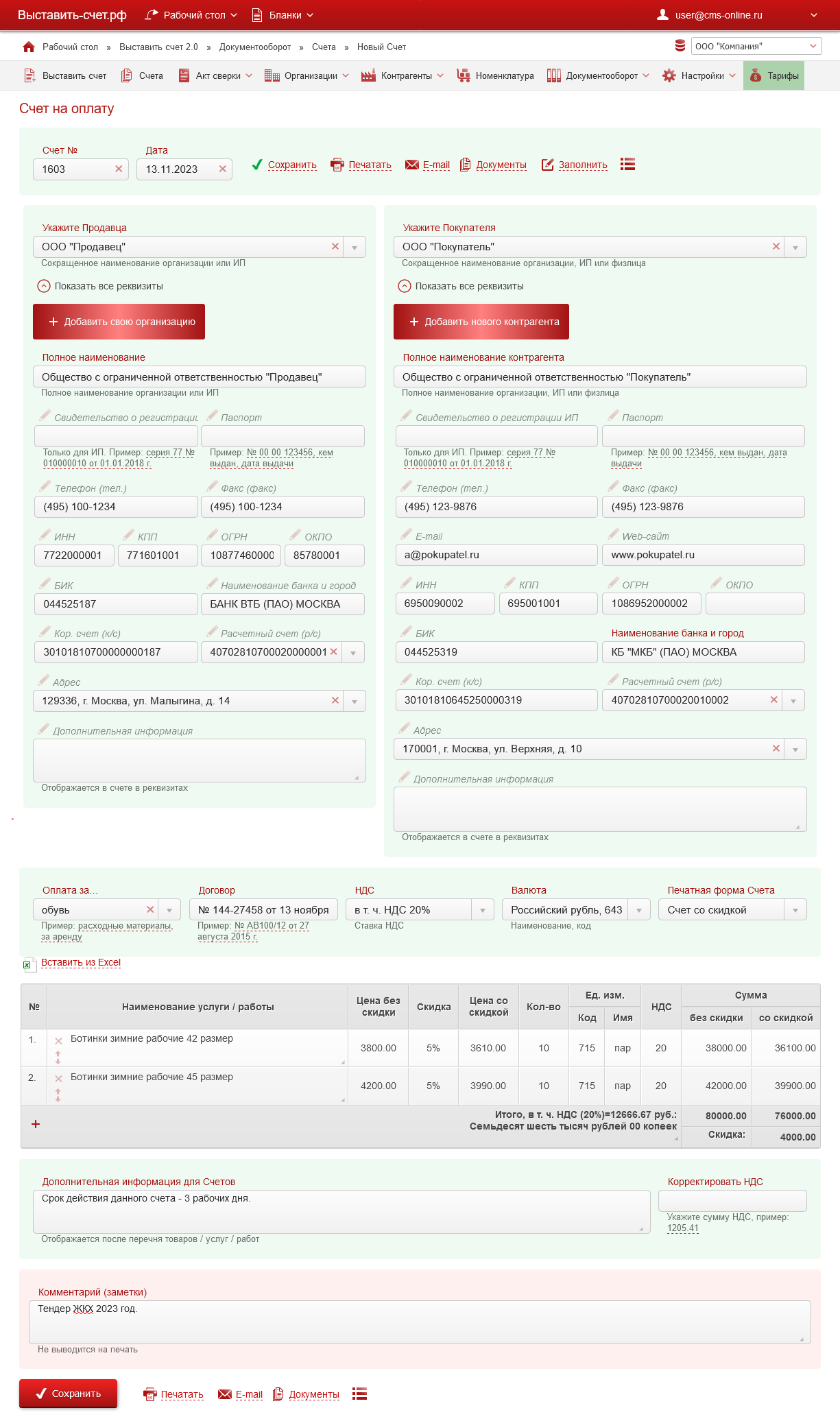
- Номер и дата счета заполнятся автоматически при сохранении счета. Номер присваивается в соответствии с нумерацией документов (счета), а дата будет текущая. При необходимости номер и дату можно указать вручную.
- Продавец и покупатель. Выберите продавца и покупателя. Если нужного контрагента нет в списке или это новый контрагент, тогда нажмите «показать все реквизиты», а затем «Добавить нового контрагента». Откроется форма добавления контрагента, заполните необходимые реквизиты и нажмите Сохранить.
- Счет за… — укажите общее и краткое наименование товаров или услуг в счете (можно не заполнять).
- …по Договору (номер, дата) — номер и дата договора, если счет выставляется на основании договора (можно не заполнять).
- НДС — укажите налоговую ставку.
- Валюта — укажите наименование и код валюты в соответствии с классификатором ОКВ.
- Печатная форма счета — укажите необходимую печатную форму.
Товар и услуги
- Наименование товара / услуги. Поле поддерживает многострочный текст.
- Цена — указывается стоимость за единицу.
- Кол-во — количество товаров / услуг.
- Ед. изм.: Код и Имя
- НДС — налоговая ставка НДС.
- Сумма — столбец считается автоматически, но также предусмотрен ручной ввод суммы, в этом случае стоимость за единицу рассчитается автоматически.
Примечание к счету
- Примечание — укажите дополнительную информацию. Сроки поставки, условия оплаты, необходимые документы при получении товара, особенности товара или технические характеристики и т. д., всё, что считаете важным.
После заполнения данных нажмите Сохранить.
См. также как правильно заполнить Счет на оплату.
как выставить счет на оплату онлайн

Сегодня можно продавать товары и услуги офлайн или через соцсети, и такие бизнесы часто принимают оплату от своих клиентов дистанционно. Перевод с карты на карту не позволяет соблюдать 54–ФЗ и может вызвать недоверие покупателя. Выход из ситуации — выставление счетов.
Счета от Яндекс.Кассы можно выставлять прямо из личного кабинета или мобильного приложения. Вы можете отправить счёт по e-mail, ссылкой через SMS или мессенджеры, а затем следить за его оплатой.
Традиционные счета
Расчёты между юрлицами — устоявшаяся годами практика. Стороны приходят к договоренностям, подписывают контракт, и продавец выставляет счёт покупателю.

Такой счёт — это формальный платежный документ. Привычная форма счёта позволяет быстрее найти реквизиты, тем кто работает со счетами ежедневно.
Сейчас бухгалтерские системы и специальные сервисы помогают предпринимателям с выставлением счетов. А современные интернет-банки даже научились распознавать их для автоматического формирования платёжных поручений и оплаты.
Платежи от физлиц
Оплатить счёт по реквизитам могут и физические лица. Ещё некоторое время назад это был единственный способ безналичной оплаты товаров и услуг: клиент получал бумажный или электронный бланк, который можно было оплатить в отделении банка или на почте.
С появлением интернет-банков стало проще: не нужно куда-то ехать, идти, стоять в очередях. Но перебивать длинные номера расчётных и корреспондентских счетов, перепроверяя реквизиты, — малоприятное занятие. И ещё продавец ожидал получения денег. Иногда это занимало 2–3 часа, а иногда — несколько дней.
Клиенту порой было проще отказаться от покупки, чем проходить эти процедуры.
Когда требуется выставление счетов
Случаев, когда нужно принять деньги от физического лица удаленно, достаточно много. Ещё больше их стало с ростом интернет-торговли, удалённых услуг. Вот некоторые случаи.
- Аванс за товар, который вы отправите курьерской службой. Основную часть клиент заплатит на месте, но нужна предоплата.
- Гарантия брони.
- Продажа товара с соцсетях.
- Консультация и продажа товара в мессенджере.
- Изменение состава уже оплаченного заказа.
Для этих и многих других случаев Яндекс.Касса предлагает решение — сервис счетов для приема платежей в интернете.
Решение от Яндекс.Кассы
Допустим, у вас небольшой магазинчик авторских украшений в Instagram. Ваши подписчики делают заказы в Директ, а вы отправляете им товар курьерской службой или по почте. С Яндекс.Кассой вы можете создать счёт и отправить его покупателю в виде ссылки прямо в ответном сообщении. Как только товар оплачен, вы получите уведомление и можете паковать заказ.
Когда клиенту Яндекс.Кассы нужно принять деньги от своих покупателей, он заходит в личный кабинет и заполняет простую и удобную форму.

Чтобы выставить такой счёт, потребуется 1–2 минуты: нужно указать только цены, товары и контакты покупателя. А потом отправить счёт:
По e-mail. Покупатель получит обычное письмо, как в интернет-магазине, со списком товаров и суммой к оплате. В письме будет кнопка, направляющая на страницу оплаты при нажатии.
В SMS. Сообщение придет с ссылкой. По ссылке открывается отдельная страница со всей информацией о заказе. Покупатель видит количество товаров, их названия и общую сумму покупки.
Ссылкой. Её можно отправить как угодно — например, через WhatsApp, ВКонтакте, Instagram. По ссылке открывается подробная информация о заказе.

Вне зависимости от того, где покупатель получает счет, он может оплатить его удобным способом: одним из тех, что магазин-получатель подключил с Яндекс.Кассой. Например, банковский картой, с электронного кошелька Яндекс.Денег, Qiwi или в кредит. Важно, что такой счёт легко оплатить и уверенному пользователю интернета, и пенсионеру. Не нужно открывать интернет-банк и искать куда вбивать реквизиты. Все интуитивно понятно.

Сразу после платежа продавец получит уведомление на почту или push в мобильном приложении. Деньги придут на расчётный счёт на следующий день.
Преимущества выставления счетов через Яндекс.Кассу
Легко подключить. Чтобы начать выставлять счета, нужно только заключить договор с Яндекс.Кассой. Не нужно ничего устанавливать на сайт. Даже сам сайт не нужен — всё можно сделать в личном кабинете за пару минут.
Контроль и аналитика. Каждый счёт сохраняется в истории, любой счёт легко найти по имени покупателя, названию товара, сумме и другим данным. Раздел с аналитикой покажет общие суммы продаж, конверсию в оплаченные счета, скорость оплаты счетов.

Мобильное приложение. Сервис доступен в мобильном приложении Яндекс.Кассы. Продавец может в любой момент времени выставить счёт, проверить статус счетов, получить push-уведомление об оплате.

Все официально. Покупатели не боятся оплачивать такой счет, видя надёжное платежное решение. Для магазинов, которые должны использовать онлайн-кассу, тоже все удобно. Сервис подставляет в счёте ставку НДС, передаёт все необходимые параметры платежа в онлайн-кассу, а она отправляет чек в налоговую.
Принимать оплату по счетам с Кассой — отличный способ вести бизнес в интернете просто. Сайт не нужен. Клиентам удобно платить. Они доверяют такому способу больше, чем переводу на карту.
Оставить заявку на подключение к Яндекс.Кассе
Как сделать счет на оплату покупателю в 1С
- Опубликовано 01.09.2013 20:48
- Просмотров: 107708
Сформировать счет на оплату в программах 1С достаточно просто, рассмотрим подробно эту операцию на примере 1С: Бухгалтерии предприятия 8 и 1С: Комплексной автоматизации 8.
В 1С: Бухгалтерии выбираем пункт меню Продажи -> Счета покупателям 
В программе 1С: Комплексная автоматизация 8 необходимо переключить интерфейс на Полный.

Затем выбрать пункт меню
Документы -> Управление продажами -> Счет на оплату покупателю
В открывшейся форме нажимаем на кнопку «Создать», добавляя таким образом новый документ. Заполняем основные поля — организация, контрагент, договор, банковский счёт. Если Вы выставляете счет кому-то из контрагентов впервые и данной организации еще нет в справочнике, добавить её можно непосредственно из счета, нажав на кнопку «выбрать из списка» возле поля «Контрагент» и затем на «+» в открывшейся форме справочника.
На вкладке «Товары и услуги» нажимаем кнопку «Добавить», выбираем номенклатуру из списка или создаём новый вид кнопкой «+». Указываете наименование, цену, количество, процент НДС. Если программа посчитала сумму НДС не так (НДС может быть в сумме, а может начисляться сверху), то необходимо нажать на кнопку «НДС в сумме» или «НДС сверху» в правом верхнем углу документа. От этой настройки зависит, будет ли НДС накручиваться сверху или выкручиваться из суммы.
После заполнения табличных частей счет можно записать и распечатать. 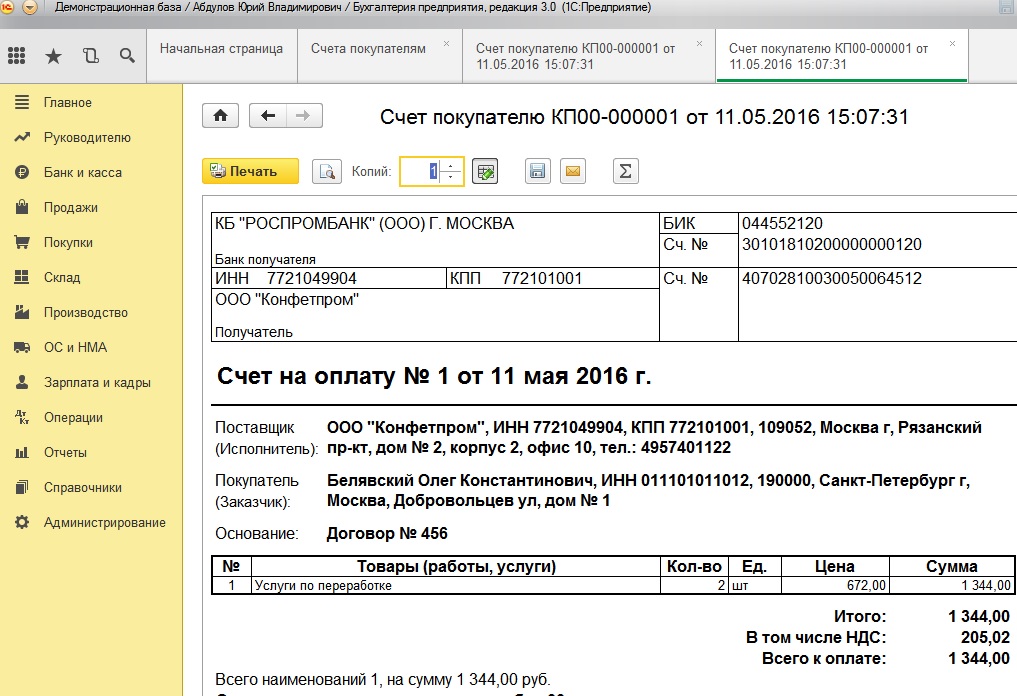
Также есть возможность сформировать счет на оплату покупателю с логотипом организации, факсимильной подписью и печатью, а затем отправить покупателю напрямую из программы. О том, как это сделать, подробно рассказано в статье Как сформировать и отправить покупателю счет на оплату с логотипом, подписью и печатью в 1С: Бухгалтерии 8.
А если вам нужно больше информации о работе в 1С: Бухгалтерии предприятия 8, то вы можете бесплатно получить нашу книгу по ссылке.
Автор статьи: Ольга Шулова
Давайте дружить в Facebook

Понравилась статья? Подпишитесь на рассылку новых материалов
Наши обучающие курсы и вебинары
Отзывы наших клиентов

Добавить комментарий
Счет на оплату в 1с, пошаговая иструкция
Отправить эту статью на мою почту
В бухгалтерском учете Счет на оплату в 1С представляет собой документ, который организация предъявляет покупателю за поставленный товар или оказанную услугу с целью информирования о необходимости внесения денежных средств.
В 1С представлено два варианта работы со счетами на оплату в 1С:
 Настроим вашу 1С. Работаем с 2000 года. Входим в ТОП-10 партнеров «1С». Подробнее →
Настроим вашу 1С. Работаем с 2000 года. Входим в ТОП-10 партнеров «1С». Подробнее →
• В качестве документа, который хранится в базе и соответствующая ему печатная форма. Он предназначен для контроля взаиморасчетов с покупателями в системе и вывода соответствующей информации на бумажный носитель.
• Печатная форма Счета на оплату, которая формируется из заказа клиента или документа реализации и нужна для отправки покупателю. Распечатать ее можно в любой момент времени, а так же выведенную на экран форму можно сохранить на свой ПК в любом формате.
Какой из вышеперечисленных вариантов будет применяться зависит от значения константы Использовать счета на оплату клиентам и устанавливается оно в разделе НСИ и Администрирование → Продажи → Оптовые продажи → Счет на оплату.
Документ Счет на оплату 1С 8.3
Создание счета в 1с 8.3 возможно путем ввода нового из Реестра торговых документов, а так же вводом на основании, при соблюдении некоторых условий
По Заказу клиента, если:
• в нем выбран договор с порядком взаимодействия По заказам;
• в нем договор не нужен, но в соглашении указан порядок расчетов По заказам.
Счет на оплату в 1С создается на основании Реализации товаров и услуг если:
• используется договор, в котором определен порядок По накладным;
• договор не нужен, но в соглашении прописаны правила расчетов По накладным.
Счет в 1С 8.3 может быть создан на основании любого из вышеуказанных документов, при условии, что правила взаиморасчетов с клиентом По договорам.
При создании счет на оплату 1С 8.3 по данным любого из указанных объектов предназначено рабочее место «Создание счетов на оплату», открывается оно в списке по команде Создать на основании.
Здесь представлено две рабочие закладки: Этапы и оплаты и Счета на оплату. Каждая предполагает свои реквизиты и выполняет определенные функции.
На первой отображаются все планируемые платежи, предусмотренные по графику оплаты.
Поясним, о каком графике идет речь. В соглашении с клиентом, будь оно индивидуальное или типовое можно установить график платежей, в соответствии с которым необходимо фиксировать в информационной системе поступление денежных средств.
Для графика оплаты указывается наименование и заполняется перечень этапов. Для каждого этапа графика оплаты определяется вариант оплаты (аванс, предоплата или кредит), оплата (безналичная или наличная), процент от общей суммы (итого всех строк должно быть равно 100%), отсрочка (сдвиг в днях от даты продажи).
Приведем пример. Для клиента установлены условия взаимодействия: для отгрузки продукции по заявке покупатель должен внести предоплату в размере 50% от суммы этой заявки, остальная часть должна быть оплачена в течение 5 дней после отгрузки. Все платежи осуществляются через кассу.
Заполнение данных выглядит так:
• Детализация: По заказам;
• Форма оплаты: Наличная;
• Варианты оплаты: предоплата (до отгрузки) 50% и кредит (после отгрузки) 5дней 50%
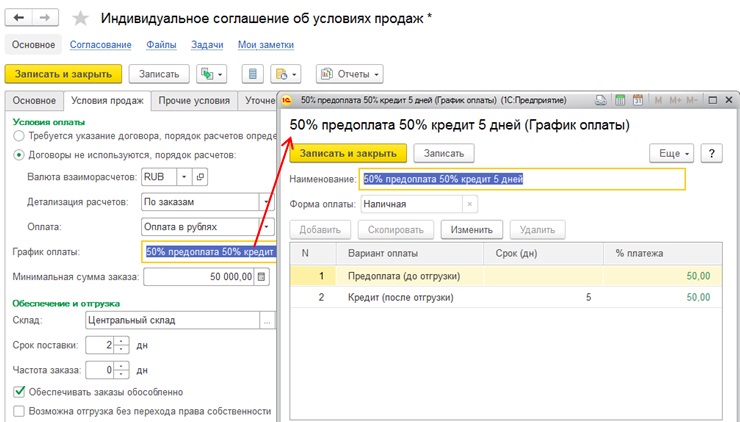
Согласно графику, установленному в соглашении, автоматически рассчитываются этапы оплаты в самом документе (Заказ клиента или Реализацию товаров и услуг). При необходимости их можно скорректировать вручную по ссылке в поле Оплата и перенести в документ, не меняя при этом данные в справочнике.
Флаги в первой колонке закладки устанавливаются автоматически у тех строк, по которым надо оформить счет на оплату. Если плата по строке уже произведена (внесены в базу платежные документы), то строка становится не активной и в колонке «Оплачено» отображается уже поступившая сумма. Создается счет нажатием кнопки одноименной кнопки. При этом будет создан новый проведенный счет, информация в котором будет заполнена в соответствии с данными документа основания и суммой подлежащей к оплате. Он отобразится в списке счетов на следующей вкладке «Счета на оплату» в состоянии Выставлен.

Новый счет в 1С содержит следующую информацию:
• В шапке: на основании чего выставлен, когда, кому и от кого;
• В Этапах оплаты отображаются форма оплаты, банковский счет и/или касса и график оплаты;
• В Дополнительно указываются менеджер, руководитель, главный бухгалтер, заполняется назначение платежа и при необходимости вносится дополнительный текст для вывода в печатный бланк;
• В Комментарий можно ввести прочий произвольный текст для удобства работы пользователя.

Все созданные счета на оплату 1С 8.3 доступны в списке счетов в разделе «Продажи». Просмотреть все выставленные счета по объекту расчетов можно с помощью отчета «Связанные документы», и открыть их непосредственно из отчета кликнув на соответствующие строки отчета.
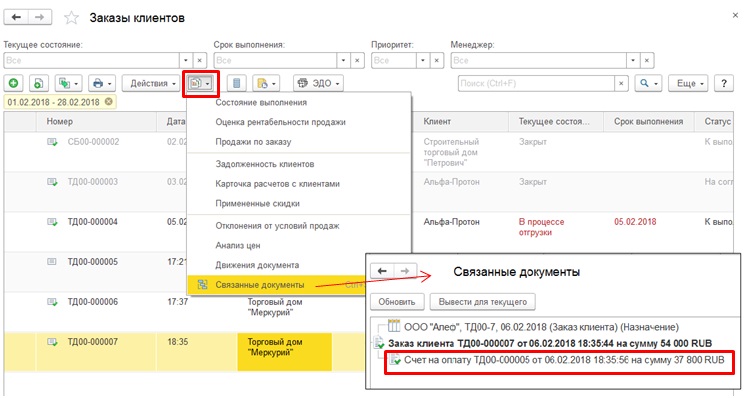
Вывести печатную форму по проведенному счету в 1С можно в любой момент с помощью команды «Печать», так же возможна групповой вывод нескольких выделенных счетов.
Печатная форма Счет на оплату 1С 8.3
Формирование только печатной формы Счет на 1С 8.3 без хранения ее в базе, доступно из нижеприведенных объектов системы:
Из заказа клиента, при соблюдении следующих условий:
• в нем используется договор с детализацией расчетов По заказам;
• договор не нужен, но в соглашении вариант расчетов По заказам.
Из реализации товаров и услуг в том случае если:
• используется договор, в котором взаиморасчеты осуществляются По накладным;
• договор не нужен, но в соглашении указывается детализация По накладным.
Счет в 1с 8.3 может быть сформирован по данным любого из вышеприведенных документов, если в них применяется порядок расчетов По договорам.

Так же для счетов в 1С реализована возможность вывода счета с факсимиле. Для этого в карточке организации в настройках печати должна быть добавлена факсимильная печать (методика добавления доступна по ссылке «Как создать факсимиле?»). Распечатка такого счета на оплату в 1С осуществляется по команде Печать выбором соответствующего пункта меню.
КАЖДЫЙ ДОЛЖЕН ЗАНИМАТЬСЯ СВОИМ ДЕЛОМ! ДОВЕРЬТЕ НАСТРОЙКУ «1С» ПРОФЕССИОНАЛУ. ПОДРОБНЕЕ →
Обсудить статью на 1С форуме?
Как работать в сервисе Выставить-счет.рф
Перед началом работы ознакомьтесь с общей схемой работы в сервисе «Выставить счет».
1Регистрация Чтобы начать выставлять Счета необходимо зарегистрироваться. См. также: как изменить пароль, как восстановить пароль, как подключить платный тариф.
2Создать базу счетов После регистрации необходимо создать новую базу счетов. См. также: многопользовательская работа, как добавить пользователя, права доступа, база счетов.
3Добавить свою организацию Чтобы выставить счет от своей организации, необходимо сначала добавить реквизиты продавца (свои реквизиты). См. также: выбор ставки НДС, выбор валюты, как добавить логотип, печать и подпись, нумерация документов, преамбула для Акта.
4Добавить контрагента Чтобы выставить счет клиенту, необходимо сначала добавить контрагента (реквизиты покупателя). См. также: заполнить по ИНН, выписка из ЕГРЮЛ/ЕГРИП.
5Выставить счет на оплату Теперь можно выставить счет на оплату. Выберите продавца и покупателя, добавьте товары и услуги, укажите их стоимость, ставку НДС и единицу измерения. См. также: счет без НДС, отправить счет по e-mail, распечатать счет, проставить оплату счету, как изменить счет, копия счета, удалить счет
6Список счетов В списке отображается номер и дата счета, наименование продавца и покупателя, сумма счета, документы (акты, товарные накладные, счета-фактуры), а также перечень товаров и услуг. См. также: как проставить оплату счету, отметка о получении оригиналов документов.
7Акт, ТОРГ-12, Счет-фактура, УПД Чтобы создать первичные документы выберите нужный счет и на его основании создайте акт, товарную накладную, счет-фактуру или УПД. См. также: как создать Акт, как создать ТОРГ-12, как создать Счет-фактуру, как создать УПД, как создать Квитанцию Сбербанка ПД-4.
8Дополнительные возможности Расширьте возможности сервиса «Выставить счет» и подключите дополнительные опции. См. также: тарифы, счет по e-mail, заполнить по ИНН, резервная копия, автовыставление счетов, экспорт документов, копия базы счетов, мобильная версия, интернет соединение.
1C — Как выставить счет в 1С 8
Как сделать документ Счет на оплату в 1С 8
В данной статье мы подробно рассмотрим процесс формирование «Счет на оплату покупателю» в различных конфигурациях 1С Предприятия. У опытных пользователей обычно не возникает проблем с этой операцией, поэтому текущая инструкция предназначена скорее для начинающих.
Прочитав этот материал вы узнаете :
- Для чего используется интересующий нас документ, в каких случаях требуется его выписывать
- Как выполнять первоначальные настройки в 1С для формирования документа
- Научитесь выставлять счет на оплату в 1С
Также здесь вы можете абсолютно бесплатно скачать шаблоны печатного документа из 1С в различных форматах.
Скачать бланки: PDF | DOC | DOCX | XLS | XLSX
Для начала дадим определение рассматриваемому документу.
Счёт на оплату — необязательный документ, содержащий платежные реквизиты получателя (продавца), по которым плательщик (покупатель) осуществляет перевод денежных средств за перечисленные товары (работы, услуги), данный документ не имеет унифицированной формы.
Какие же реквизиты должны быть в документе:
- Поставщик
- Покупатель
- Банковские реквизиты поставщика: Банк, ИНН, КПП, БИК, номер и т.д.
- Список товаров, услуг с количеством, ценами и итоговой суммой для оплаты
- Печать организациии
- Подписи руководителя и бухгалтера
Также многие размещают дополнительно следующую информацию:
- Логотип организации
- Краткие условия поставки
Счет на оплату поставщику
Прежде чем углубиться в специфику выставления этого документа в разных конфигурациях сделаем небольшое отступление и дадим комментарии по вопросу, который озвучен в заголовке выше. Многие неопытные пользователи 1С задаются вопросов: как сформировать счет поставщику? С покупателем все просто. Это подробно будет рассмотрено в рамках этого материала. Как же быть с поставщиком? На самом деле ответ лежит на поверхности и проистекает из самой сути и определения операции. Дело в том, что как только вам требуется выставить счет вашему контрагенту, который является поставщиком, он тут же перестает быть поставщиком по данной хозяйственной операции. При этом это все тот же контрагент. В 1С 8 все поставщики, покупатели и т.п. хранятся в одном справочнике «Контрагенты». Поэтому чтобы выставить счет поставщику надо сделать все тоже самое, выбрав данного контрагента в поле «Контрагент», Единственное, что договор придется создать новый, поскольку имеющийся у вас в базе договора имеет вид «С поставщиком», а нам необходимо выбрать вид договора «С покупателем».
Мы пошагово рассмотрим алгоритм работы с рассматриваемым объектом в следующих конфигурациях:
Следует сказать, что используемая платформа 1С никак не влияет на процесс, т.е. если у вас на предприятии используется 8.1, 8.2 или 8.3 и вам необходимо создать документ, о котором мы рассказываем — смело читайте данную статью.
Бухгалтерия предприятия, редакция 2.0/ Бухгалтерия предприятия КОРП, редакция 2.0 (БП 2.0)
В конфигурации «Бухгалтерия предприятия, ред. 2.0 Бухгалтерия предприятия КОРП, ред. 2.0» формирование документа осуществляется просто. Для начала, нужно вызвать, через главное меню, пункт «Продажа» список документов. Смотрите как это сделано на экране ниже:
Далее, в открывшемся окне списка, необходимо нажать на кнопку «Добавить»:
После этого, в открывшемся окне, необходимо заполнить все необходимые реквизиты и добавить данные в табличную часть документа. При этом при выборе договора программа фильтрует только договоры с видом: «с покупателем» и ряд других (агентские). Стоит отметить, что для ввода товаров и услуг, существуют разные табличные части: «Товары» для товаров, «Услуги» для услуг. Но для каждой табличной части характерны следующие реквизиты:
- Номенклатура — продаваемый товар или услуга
- Количество — количество продаваемого товара или услуги (услуга может измеряться в часах или в штуках)
- Цена — цена за единицу
- Сумма — количество умноженное на цену
- % НДС — процент НДС, который применяется у вас при продаже товара. В общем случае ставка равна 18%
- Сумма НДС — сумма НДС, который платит покупатель в составе товара
- Всего — итоговая сумма с учетом НДС
После ввода всех данных, можно нажать на кнопку выбора печатной формы внизу формы, чтобы отправить документ на печать.
Формирование завершено. Заметим, что данный документ не формирует никаких проводок в системе в конфигурациях бухгалтерии. Поэтому сразу после записи он имеет статус «Проведен».
Далее, печатную форму можно сохранить в любом из популярных форматов (MS Excel, PDF, HTML, текст) или распечатать на принтере:
Бухгалтерия предприятия, редакция 3.0/ Бухгалтерия предприятия КОРП, редакция 3.0 (БП 3.0)
В конфигурации «Бухгалтерия предприятия, ред. 3.0/Бухгалтерия предприятия КОРП, ред. 3.0» для формирования, необходимо открыть раздел «Продажи» и выбрать первый пункт в списке, как показано на рисунке ниже.
Далее, в открывшемся окне списка, необходимо нажать на кнопку «Создать»:
После этого, в открывшемся окне нового документа, необходимо заполнить все необходимые реквизиты и добавить данные в табличную часть документа
После ввода всех данных, можно нажать на кнопку «Печать» и выбрать одну из двух вариантов печатных форм, чтобы вывести документ на печать:
Создание документа окончено. Далее, печатную форму можно сохранить в любом из популярных форматов (MS Excel, PDF, HTML, текст) или распечатать на принтере:
Управление торговлей 10.3 (УТ 10)

В конфигурации «Управление торговлей 10.3 (УТ 10)» для формирования рассматриваемого объекта, необходимо открыть пункт меню «Документы», раздел «Продажи» и выбрать «Счета на оплату покупателям»

Далее, в открывшемся окне списка, необходимо нажать на кнопку «Добавить» (кнопка с зеленым значком плюс):

После этого, в открывшемся окне, необходимо заполнить все необходимые реквизиты и добавить данные в табличную часть

После ввода всех данных, можно нажать на кнопку внизу формы, выделенную на рисунке ниже, чтобы сформировать печатную форму:

Формирование выполнено. Далее, печатный документ можно сохранить в любом из популярных форматов (MS Excel, PDF, HTML, текст) или распечатать на принтере:

Управление торговлей 11

УТ старт конфигурации
В конфигурации Управление Торговлей 11 есть несколько вариантов вывести на печать документ искомый документ.
Прежде всего необходимо понять ведется ли учет по заказам клиентов в системе и хранятся ли в программе 1С счета на оплату как отдельные документы в информационной базе. Сделать это можно в разделе «НСИ и администрирование» — «Настройка НСИ и разделов» — «Продажи».

В подразделе «Оптовые продажи» необходимо проверить наличие следующих флагов «Заказы клиентов» и «Счета на оплату». Если стоят оба флага это значит, что печатную форму можно вывести и из документа заказ клиента и из документа счет на оплату.

Если у вас недоступен раздел «НСИ и администрирование» в панели разделов обратитесь к своему специалисту 1С для получения консультации. Также получить бесплатную консультацию по данному вопросу вы можете у нас. Оставьте свои контакты или позвоните по телефону внизу данной страницы.
Найти документы «Заказ клиентов» и «Счет на оплату» вы можете в разделе «Продажи» — «Оптовые продажи».

Важно понимать, что оформляя документ «Заказ клиента» вы, как правило, не просто создаете счет, а выполняете резервирование товаров на складе, контролируете этапы оплат и т.д. Все зависит от настроек системы. Если вам не требуется резервирование, то в настройках УТ должно быть установлено «Заказ как счет».
После заполнения и проведения заказа клиента можно сразу распечатать документ непосредственно из заказа. В другом случае можно на основании заказа клиента сформировать счет на оплату как отдельный документ. Все зависит от того каким образом поставлен учет у вас на предприятии. Если у вас данные настройки не выполнялись и вы вводите вручную массу ненужных документов или наоборот вам не хватает функционала системы и вы даже не знаете, что все уже есть «из коробки» и даже не потребуется программировать дополнительный функционал — обратитесь к нам за помощью.


При заполнении на основании заказа откроется отдельная форма, в которой необходимо нажать на кнопку как показано на картинке ниже:

Независимо от способа, которым вы пытались вывести на печать будет сформирована одинаковая печатная форма.
 Печатная форма с логотипом
Печатная форма с логотипом
Хотите установить логотип вашей организации, как это сделано в нашем примере — для этого даже не нужно выполнять никаких дополнительных настроек в конфигураторе. Получите бесплатную консультацию через форму нашего сайта.
Нужны дополнительные настройки печатной формы? Хотите объединить несколько документов в один агрегированный? Сэкономьте на услугах — приобретите комплексный абонемент на сопровождение 1С.
Комплексная автоматизация

КА старт конфигурации
Процесс формирования рассматриваемого в статье документа в конфигурации комплексная автоматизация ничем не отличается от аналогичного процесса в управлении торговлей. Поэтому рекомендуем ознакомиться с разделом — как сформировать документ в УТ.
В качестве дополнения скажем, что документ как в УТ так и в КА может быть оформлен на основании договора с покупателем.

В этом случае часть реквизитов необходимо заполнить вручную.

На форме нет табличной части. Поэтому в печатную форму данные заполняются из заказа, если же документ создан на основании договора, то в назначении платежа попадает информация из одноименного реквизита.


ERP Управление предприятием
 ERP старт программы
ERP старт программы
Система 1C ERP Управление предприятием является самой сложной конфигурацией выпускаемой фирмой «1С». Она представлена множеством подсистем связанных между собой. Учет в этой программе ведут, как правило, крупные промышленные предприятия. Тем не менее нет никакой специфики рассматриваемой операции в ERP и в конфигурациях комплексная автоматизация и управление торговлей. Это связано с тем, что по сути часть конфигураций КА, УТ строятся на основе ERP путем удаление ненужных блоков.
 Разработка ERP, КА, УТ
Разработка ERP, КА, УТ
Поэтому если вас волнует вопрос как сформировать счет на оплату в конфигурации ERP управление предприятием необходимо прочитать пошаговую инструкцию на базе конфигураций УТ и КА.
Управление небольшой фирмой
 УНФ старт программы
УНФ старт программы
Конфигурация Управление небольшой фирмой (УНФ) — идеальное решение для учета автоматизации оперативного учета и бизнес процессов на предприятиях малого бизнеса. Решение привлекает своим дружественным интерфейсом и относительной простотой использования, что обеспечивает возможность быстрого внедрения и старта на предприятиях малого бизнеса в любой отрасли.
Вы можете бесплатно попробовать решение 1С УНФ. При этом скачивать УНФ не требуется. База доступна онлайн, перейдите по ссылке — демо база унф.
Как же сделать счет на оплату в УНФ — очень просто. Достаточно настроить вывод кнопки в форме настройки быстрых действий. После этого для того чтобы оформить документ просто нажмите кнопку на начальной странице.
 УНФ настройка быстрых действий
УНФ настройка быстрых действий
 УНФ настройка быстрых действий
УНФ настройка быстрых действий
Поскольку УНФ предназначена для малых предприятий функционал конфигурации лаконичен, но полностью покрывает все необходимые задачи, стоящие перед руководителем предприятия.
При формировании счета вам потребуется заполнить совсем немного реквизитов

Созданный и записанный документ в базе отражается в списке. При этом форма списка выглядит красиво и информативно. В крайне левой колонке отображается статус оплаты и вы можете контролировать оплачен ли конкретный счет прямо в списке.

Не знаете какую конфигурацию 1С выбрать для своей организации — обратитесь к нам за бесплатной консультацией!
Как создать счет-фактуру
Начать бизнес — это интересно. Вы определили свой продукт или услугу, вы купили свой запас, у вас появился ваш первый клиент! Но им нужен счет. И затем, как и все, кто не является бухгалтером, вы обнаружите, что не знаете, что должен включать счет-фактура.Что такое счет-фактура?
Согласно Оксфордскому словарю английского языка, счет-фактура: A список отправленных товаров или услуг предоставляется с указанием суммы, причитающейся за эти .Здравый смысл подсказывает, что у вас большими буквами в верхней части.- Нет необходимости указывать имя и адрес клиента.
- Измененные цены и НДС можно упростить до следующего:
- Для каждого диапазона ставки НДС показать общую сумму к уплате (включая НДС) и применимую ставку НДС
- A Упрощенный счет-фактуру НДС использовать нельзя Расходные материалы, не облагаемые НДС
Другие моменты, на которые следует обратить внимание:
Ведение точных записей
Точное ведение записей важно для целей налогообложения, чтобы вы знали, кто заплатил, а кто все еще должен вам деньги.Ваш бухгалтер также поблагодарит вас.Получить вовремя
Помогите своим клиентам своевременно заплатить вам. Неточные или нечеткие счета могут привести к задержке, поэтому убедитесь, что ваш счет четко показывает, что было продано, и описывает его так, чтобы клиент мог его распознать. Если клиент дал вам заказ на покупку или ссылку, убедитесь, что вы включили это в счет-фактуру. Сделайте так, чтобы ваши клиенты могли платить вам. Если вы принимаете платежи по кредитным картам или через PayPal, укажите это в счете.Укажите свои банковские реквизиты, если вы (или клиент) предпочитаете платежи банковским переводом. Вы можете даже добавить свой логотип.
Micheala от Belmont Sawyer гласит:«Выставление счетов PayPal делает его профессиональным. И это ключевой момент. Потому что, когда вы имеете дело с крупными клиентами, они думают, почему мы должны иметь дело с этим человеком, а не с той компанией, с которой у нас есть послужной список? Вы повышаете или падаете из-за своей репутации в этих областях, не так ли? »
— Михаэла Сойер, директор Belmont Sawyer
Способы создания счета-фактуры
Есть правила относительно того, что включать, но нет правил о том, как создавать счет-фактуру.Клиенты могут оплатить любым способом, банковским переводом, чеком или наличными, а также PayPal или кредитной картой, и им не нужно иметь счет PayPal. Счета отправляются по электронной почте и заносятся в список счетов, где вы можете отслеживать платежи и причитающиеся деньги. Бесплатный шаблон счета PayPal может быть легко адаптирован к потребностям вашего бизнеса, что позволяет вам создавать счета с оплатой за час (полезно для фрилансеров). за единицу (удобно для проданных товаров) или простое описание.Шаблон счета-фактуры включает все законодательные требования, а также место для важной дополнительной информации, такой как номер заказа на покупку, условия оплаты и любые дополнительные примечания, которые вы хотите включить.
В этом коротком видео показано, как легко создать собственный шаблон счета с помощью счета-фактуры PayPal. Он проведет вас через весь процесс от создания до клиента, получающего свой счет по электронной почте, до получения и регистрации платежа.
Если ваш клиент оплачивает с помощью кнопки «Оплатить» в счете, ваш список «Управление счетами» автоматически обновляется. Если они платят другим способом, вы можете легко записать платеж, чтобы ваш список всегда был актуальным. Также легко отправить нежный толчок любым медленным плательщикам.Если вам нужно отправить клиентам квитанцию после оплаты, вы можете сделать это тоже. Наши клиенты счастливее, и мы быстрее реагируем. Я приведу пример. У клиента были некоторые проблемы с кабелями. Это было за пределами нашего согласованного соглашения с ними, но им нужен был кто-то, чтобы решить это. Мы согласились с предложением, я отправил им счет PayPal, который они оплатили, и мы были там в течение 20 минут, чтобы решить проблему для них. сделай это правильно.Как создать счет-фактуру — 5 простых способовЕсли вы являетесь владельцем малого бизнеса, вам необходимо знать, как создать счет-фактуру. Хорошей новостью является то, что это довольно легко, особенно если вы используете правильные инструменты для оптимизации процесса.
Когда дело доходит до создания счета, у вас есть варианты. Если вы новичок в выставлении счетов, существует множество служб, предоставляющих шаблоны. Если вы какое-то время выставляли счета и хотите обновить свой процесс, существуют также программы для выставления счетов, которые могут сделать выставление счетов вашим клиентам простым и безболезненным.С помощью Square Invoices вы можете создавать и отправлять профессиональные счета со своего компьютера, а теперь и с телефона. Вот пять самых популярных способов создания счета.
Начните с квадратных счетов
Отправьте онлайн-счета из любой точки мира, чтобы быстро получить оплату.
1. Как создать счет в Google Docs
Google Документы предоставляют простой в использовании вариант для создания документа счета. С помощью легко загружаемых шаблонов вы можете быстро сгенерировать счет или начать с нуля и создать свой собственный.Чтобы использовать шаблон Документов Google:
- Войдите в свою учетную запись Google и перейдите на Google Drive.
- Нажмите кнопку «+ Новый» и прокрутите вниз до Google Docs в раскрывающемся меню. Нажмите на стрелку рядом с ним и выберите «Из шаблона». Это приведет вас к странице шаблонов.
- Введите «счет» в строке поиска на странице шаблонов. Выбор шаблонов счетов должен появиться в результатах. Просмотрите варианты и выберите лучший шаблон счета для вашего бизнеса.
- Заполните новую страницу выбранным вами шаблоном.Это включает в себя пользовательские поля ввода с такими вещами, как название компании, адрес, номер телефона, адрес электронной почты, логотип, условия оплаты и официальное имя получателя для получения платежей.
2. Как создать счет-фактуру с бесплатным шаблоном счета-фактуры
Если вы не используете ни одну из вышеуказанных программ или их шаблонов, вы можете использовать бесплатное программное обеспечение для шаблонов. Square и несколько бухгалтерских программных сервисов, таких как QuickBooks, предлагают бесплатные шаблоны выставления счетов. Чтобы использовать бесплатный шаблон счета-фактуры от Square, выполните следующие действия:
-
На странице шаблона счета-фактуры Square выберите цвет и формат файла для счета, который вы хотите создать.
-
Введите свой адрес электронной почты во всплывающем окне, и шаблон откроется в новой вкладке. Если вы не видите всплывающего шаблона сразу, проверьте настройки блокировщика всплывающих окон для веб-сайта Square.
-
Добавьте в поля ввода название вашей компании, имя клиента, даты отправки и срок выполнения, позиции и суммы.
-
Загрузите этот шаблон и отправьте его клиенту в виде вложения.
3. Как создать счет в Microsoft Word.
Отправить Квадратные Счета Онлайн | Square Support Center
Спросите оплату товаров или услуг с помощью Square Invoices из онлайн-панели Square, из приложения Square Invoices или из приложения Square Point of Sale с помощью поддерживаемого мобильного устройства. Вы можете создавать и отправлять счета-фактуры, создавать повторяющиеся серии счетов-фактур, создавать и отправлять оценки и планировать поставки счетов-фактур.
Примечание: Обязательно следуйте рекомендациям для Квадратных счетов.
Квартира
Вы можете отправить неограниченное количество счетов за плату 2.9% + 30 ¢ . Сборы применяются в тот момент, когда клиент оплачивает счет с помощью своей кредитной или дебетовой карты.
Если вы используете Карту в файле для сохранения и снятия средств с платежных карт клиентов, вы будете платить немного более высокую комиссию в размере 3,5% + 15-, если сохраненная карта используется для оплаты счета. Более высокая комиссия за транзакции с картой по файлу связана с большим риском, связанным с этими платежами, поскольку ни платежная карта, ни владелец карты не должны присутствовать для осуществления платежа.
Note: Когда ваш клиент вносит депозит или частичный платеж, с вас будет взиматься плата 2.9% + 30 ¢ за депозит.
Создание счетов онлайн
- Просмотреть Invoices в онлайн-панели Square> Создать счет.
- Выберите клиента из своего каталога клиентов или введите новое имя и адрес электронной почты. Вы можете ввести до 9 получателей.
- Добавьте необязательный заголовок счета-фактуры и отредактируйте идентификатор счета-фактуры в соответствии с вашими записями.
- Добавить личное сообщение. Если вы хотите использовать одно и то же сообщение для всех ваших счетов, выберите Сохранить как сообщение по умолчанию.
- Под Deivery Method , выберите, хотите ли вы отправить вашему клиенту этот счет по электронной почте или поделиться ссылкой на счет-фактуру вручную. Если у вашего клиента есть карта в файле, у вас будет возможность выбрать ее из этого меню.
- Выберите Frequency для этого счета. Он может быть отправлен в виде счета-фактуры One-Time или Recurring. Если вы создаете повторяющуюся серию счетов, выберите даты начала и окончания, а также периодичность и сроки исполнения.
- Выберите элементы и типы единиц, затем примените модификаторы, примечания и налоги, щелкнув Customize.
- Добавьте любые действующие скидки:
- Чтобы добавить скидку ко всему счету, нажмите Добавить скидку,
- Чтобы добавить скидку к определенному товару, нажмите Настройка рядом с товаром. Note: К товару могут применяться только существующие скидки с фиксированным процентом. Вы должны установить налоги и создать скидки, прежде чем добавлять их в счет.
- Нажмите Send, если вы отправляете одноразовый счет, или Schedule, если вы создаете серию повторяющихся счетов.
При отправке счета на оплату каждый получатель имеет возможность оплатить счет любой принятой платежной картой. Как вы, так и ваш клиент получат электронное письмо с подтверждением, как только счет будет оплачен картой или вашим клиентом.
Чтобы оплатить счета с помощью Square, ваш клиент выполнит следующие действия:

Вы можете также выставить счет, вручную введя платежную карту своего клиента с онлайн-панели Square. Для этого выберите счет и нажмите Добавить платеж> введите платежную карту своего клиента.
Вы сможете взимать полную оплату, а также несколько взносов и депозитов.Отправить счета вручную через Dashboard
- Просмотреть Invoices в онлайн-панели Square Square> Создать счет.
- Выберите клиента из своего каталога клиентов или введите новое имя и адрес электронной почты. Вы можете ввести до 9 получателей.
- Добавьте необязательный заголовок счета-фактуры и отредактируйте идентификатор счета-фактуры в соответствии с вашими записями.
- Добавить личное сообщение.
- Добавьте любые действующие скидки:
- Чтобы добавить скидку ко всему счету, нажмите Добавить скидку,
- Чтобы добавить скидку к определенному товару, нажмите Настройка рядом с товаром. Note: К товару могут применяться только существующие скидки с фиксированным процентом. Вы должны установить налоги и создать скидки, прежде чем добавлять их в счет.
- Нажмите Создать, если вы отправляете одноразовый счет, или Schedule, если вы создаете серию повторяющихся счетов.
Для начала работы:
- Перейти к Invoices в онлайн-панели Square.
- Нажмите EОценки в боковом меню и выберите Создать смету. .
- Выберите клиента из своего каталога клиентов или введите новое имя и адрес электронной почты. Вы можете ввести до 9 получателей.
- Добавьте необязательный Estimate Title и отредактируйте Invoice ID, чтобы он соответствовал вашим записям.
- Добавить личное сообщение. Если вы хотите использовать одно и то же сообщение для всех ваших счетов, выберите Сохранить как сообщение по умолчанию.Краткое руководство по условиям оплаты популярных счетов-фактурДа, важно, чтобы ваши клиенты знали детали того, что они купили у вас — суммы, даты, принятые способы оплаты, описания, количества и т. Д., — но не менее важно определить правила для клиентов платить тебе. Счет-фактура — это юридический документ, подтверждающий факт продажи. Без каких-либо условий оплаты, как третья сторона — юрист, судья, арбитр — может определить, отстает ли клиент от оплаты?
Популярные условия оплаты счетов для малого бизнеса.
Вы можете иметь разные условия оплаты в зависимости от клиента. Условия оплаты по любому отдельному счету должны быть четкими, понятными и последовательными. Вы должны заранее согласовать условия (когда вы принимаете заказ или подписываете контракт), и ваш счет должен отражать это. Кстати, не бойтесь использовать разные термины для разных позиций, кроме чистой суммы, указанной в вашем счете. Это некоторые из типичных условий, которые используют мои клиенты.
 Net 30 является наиболее распространенным условием оплаты счетов, но имейте в виду, что клиенты, особенно более крупные, вероятно, будут договариваться об условиях Net 45 или Net 60, чтобы предложить им более длительное время для оплаты. ,Идея состоит в том, чтобы мотивировать своих клиентов получать денежные средства к концу календарного месяца или того же месяца выставления счетов. Ваши клиенты, которые получили свои счета в течение первой недели месяца, могут не возражать, но у тех, кто получил продукт 29-го числа, могут возникнуть проблемы с этими условиями оплаты. Помимо ежемесячных счетов-фактур, единственное практическое использование срока оплаты в МНВ — это если вы выставляете все свои счета в начале месяца. Я рекомендую выставлять счета, как только работа закончена — не ждите определенного дня.
Net 30 является наиболее распространенным условием оплаты счетов, но имейте в виду, что клиенты, особенно более крупные, вероятно, будут договариваться об условиях Net 45 или Net 60, чтобы предложить им более длительное время для оплаты. ,Идея состоит в том, чтобы мотивировать своих клиентов получать денежные средства к концу календарного месяца или того же месяца выставления счетов. Ваши клиенты, которые получили свои счета в течение первой недели месяца, могут не возражать, но у тех, кто получил продукт 29-го числа, могут возникнуть проблемы с этими условиями оплаты. Помимо ежемесячных счетов-фактур, единственное практическое использование срока оплаты в МНВ — это если вы выставляете все свои счета в начале месяца. Я рекомендую выставлять счета, как только работа закончена — не ждите определенного дня.Многие люди советуют не использовать условия оплаты при получении, потому что клиенты, как правило, просто игнорируют их. Когда вы говорите кому-то «при получении», вы в основном говорите: «Я понимаю, что почти все платят за 30 дней, но вы должны мне деньги сейчас». Тем не менее, когда люди соглашаются с этими условиями, это может увеличить ваш денежный поток и дать вам старт при сборе платежей, потому что вам не нужно ждать 30 дней. Именно по этим причинам я использую эти стандартные условия в счетах моей компании.Вот где условия оплаты вашего счета-фактуры приходят в соответствие с
Условиями оплаты счетов-фактур по отраслям. Например, большинство производителей ожидают 30-дневные условия оплаты. Мои клиенты в строительной отрасли никогда не могли просить о 30-дневных сроках и обычно вынуждены соглашаться на 60- или 90-дневные сроки. Большинство людей, имеющих дело с правительством, рассчитывают на 90 или 180 дней. Компании, продающие товары, такие как лом, хотят оплату максимум за несколько дней.
Оставить ответ
- Измененные цены и НДС можно упростить до следующего:

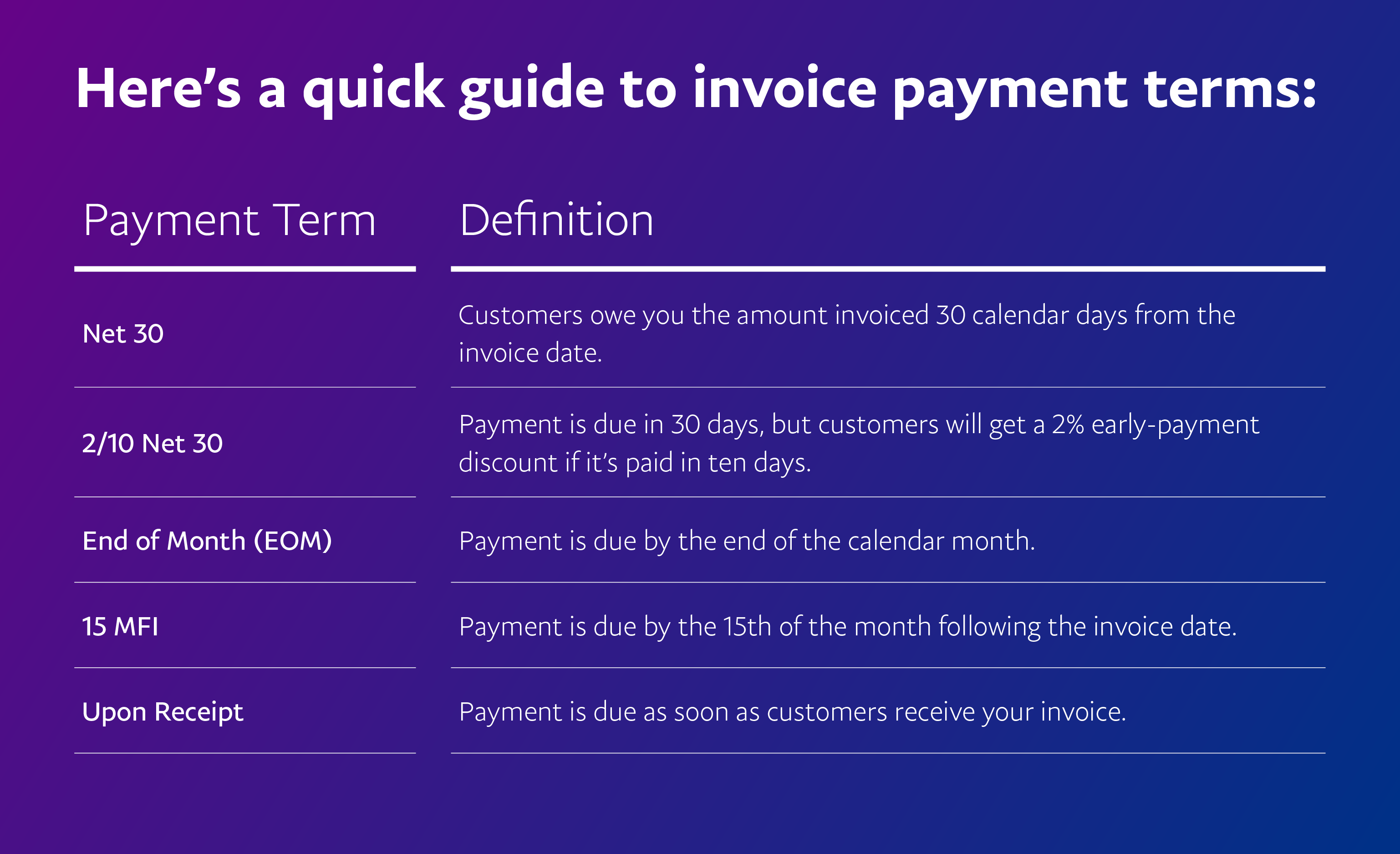 Net 30 является наиболее распространенным условием оплаты счетов, но имейте в виду, что клиенты, особенно более крупные, вероятно, будут договариваться об условиях Net 45 или Net 60, чтобы предложить им более длительное время для оплаты. ,Идея состоит в том, чтобы мотивировать своих клиентов получать денежные средства к концу календарного месяца или того же месяца выставления счетов. Ваши клиенты, которые получили свои счета в течение первой недели месяца, могут не возражать, но у тех, кто получил продукт 29-го числа, могут возникнуть проблемы с этими условиями оплаты. Помимо ежемесячных счетов-фактур, единственное практическое использование срока оплаты в МНВ — это если вы выставляете все свои счета в начале месяца. Я рекомендую выставлять счета, как только работа закончена — не ждите определенного дня.
Net 30 является наиболее распространенным условием оплаты счетов, но имейте в виду, что клиенты, особенно более крупные, вероятно, будут договариваться об условиях Net 45 или Net 60, чтобы предложить им более длительное время для оплаты. ,Идея состоит в том, чтобы мотивировать своих клиентов получать денежные средства к концу календарного месяца или того же месяца выставления счетов. Ваши клиенты, которые получили свои счета в течение первой недели месяца, могут не возражать, но у тех, кто получил продукт 29-го числа, могут возникнуть проблемы с этими условиями оплаты. Помимо ежемесячных счетов-фактур, единственное практическое использование срока оплаты в МНВ — это если вы выставляете все свои счета в начале месяца. Я рекомендую выставлять счета, как только работа закончена — не ждите определенного дня.
Об авторе